В этом руководстве, Я покажу, как повысить ваш игровой FPS., решить распространенные проблемы с заиканием, и включите вывод HDR, включив определенные параметры и переменные в файлы конфигурации игры..
Параметр запуска
В игровых свойствах Payday 3, у вас есть возможность включить параметр запуска, который предписывает игре использовать DX12 вместо DX11..
В некоторых системах, эта настройка может значительно повысить FPS, особенно в конфигурациях, где процессор является ограничивающим фактором, что приводит к потенциальным улучшениям до 50%.
Важно отметить, что включение режима DX12 может изначально привести к зависаниям компиляции шейдеров, когда вы впервые запускаете игру или начинаете ограбление.. Однако, эти заикания обычно уменьшаются по мере продолжения игры..
Включение режима DX12, используйте следующий параметр: -dx12
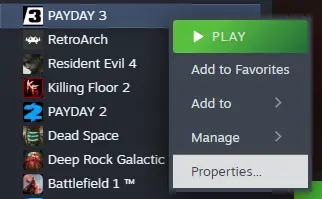
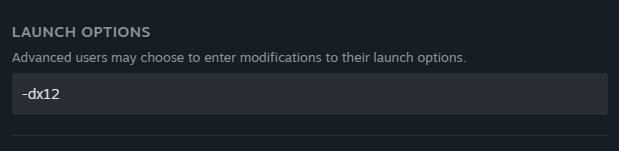
CVAR Unreal Engine
Чтобы изменить эти настройки, вам нужно будет найти файлы конфигурации игры., который можно найти в следующем каталоге:
%LOCALAPPDATA%\PAYDAY3\Saved\Config\WindowsClient\
В этом каталоге, вы встретите различные файлы конфигурации, но тот, который нас интересует, называется Engine.ini.
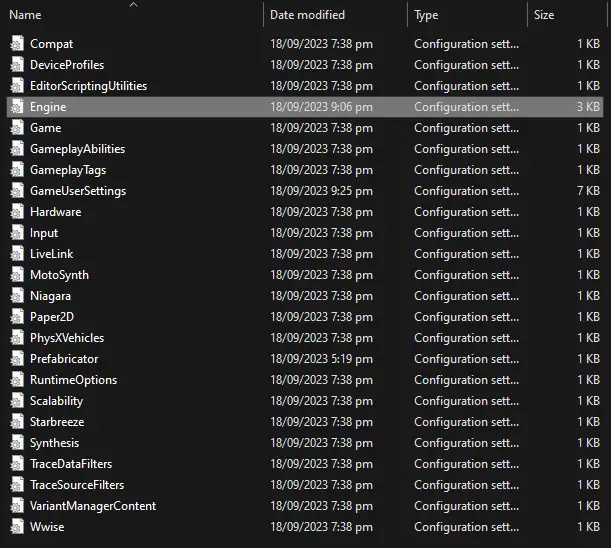
Внутри файла Engine.ini, вы можете добавить следующие строки:
[/скрипт/engine.renderersettings]
r.CreateShadersOnLoad=1
niagara.CreateShadersOnLoad=1
и
[Системные настройки] r.TextureStreaming=0
Добавив эти строки в конец файла, вы поручите игре компилировать шейдеры во время экрана загрузки, а не во время самого игрового процесса.. Кроме того, он отключит потоковую передачу текстур, заставляя все текстуры загружаться непосредственно в RAM и VRAM, вместо того, чтобы загружать их по требованию, потенциально уменьшает проблемы с заиканием.
Эта конфигурация особенно рекомендуется для пользователей, оснащенных SSD., достаточно оперативной памяти, видеопамять, и мощный процессор.
Принудительное включение HDR
Скрытая конфигурация может использоваться для принудительного вывода HDR во всех Unreal Engine. 4 игры. В контексте PAYDAY 3, хотя конфигурации HDR существуют, они могут быть не активированы по умолчанию. Однако, вы можете включить HDR, внеся изменения в GameUserSettings.ini файл.
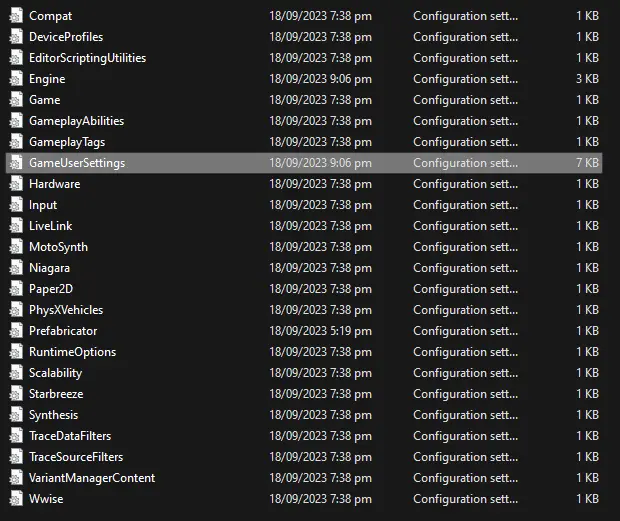
В файле GameUserSettings.ini., найдите следующие значения:
bUseHDRDisplayOutput=False
HDRDisplayOutputNits=1000
Включение вывода изображения HDR, набор bUseHDRDisplayOutput в True и отрегулируйте HDRDisplayOutputNits до желаемой стоимости, гарантируя, что он не превышает максимальные возможности вашего дисплея.
Например:
bUseHDRDisplayOutput=True
HDRDisplayOutputNits=600
Это все, чем мы делимся сегодня для этого. ДЕНЬ ЗАРАБОТКИ 3 гид. Это руководство было первоначально создано и написано Привет. На случай, если нам не удастся обновить это руководство, вы можете найти последнее обновление, следуя этому связь.
